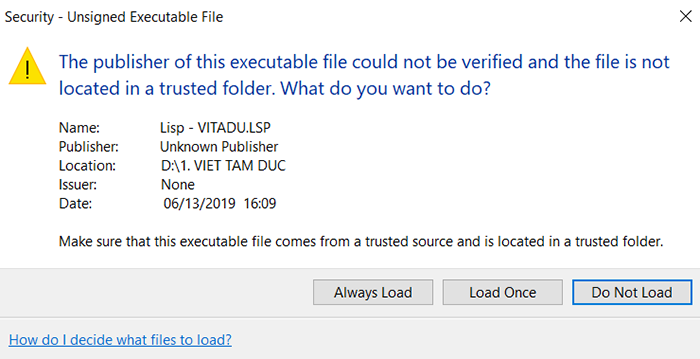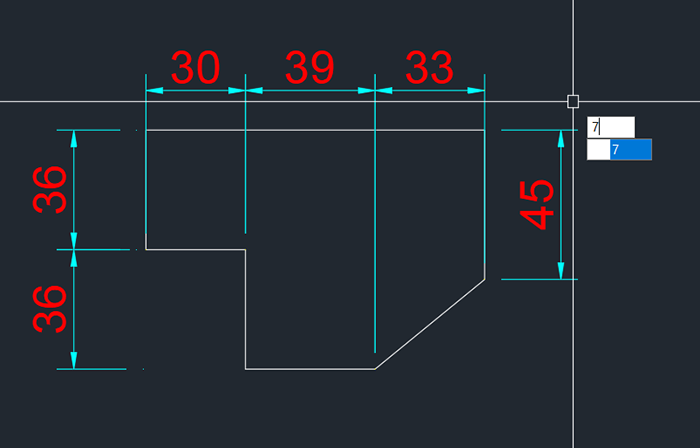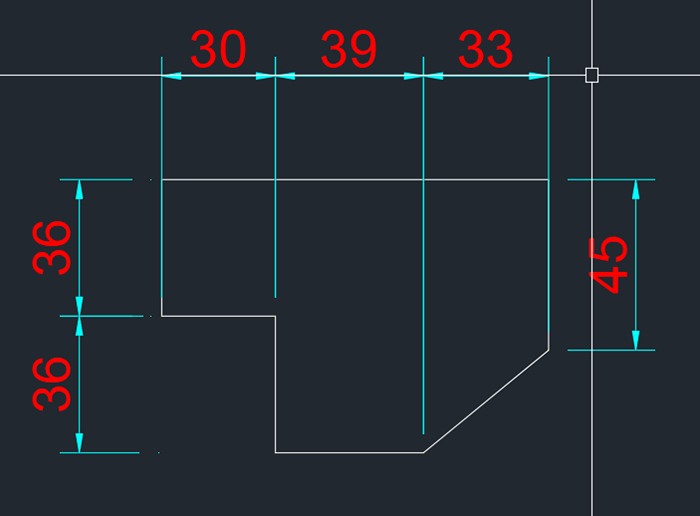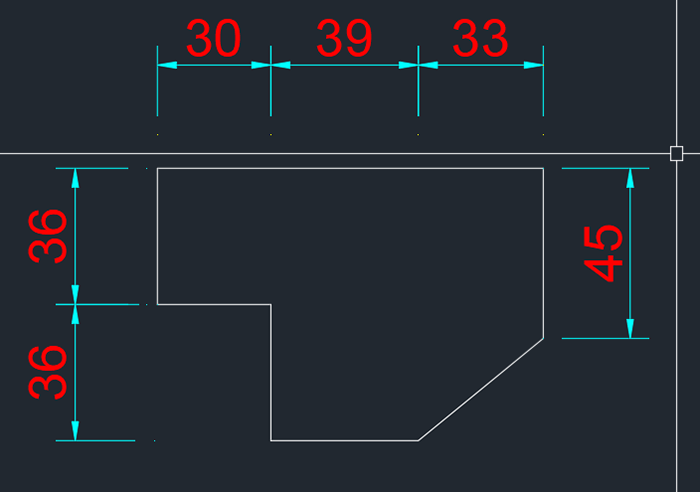Autocad là phầm mềm được sử dụng rộng rãi nhất trong các khối ngành kỹ thuật, vì vậy Autocad giữ vai trò vô cùng quan trong trong các lĩnh vực đó. Tuy nhiên, khi làm việc với Autocad có rất nhiều việc phải làm qua nhiều bước, nên người sử dụng đòi hỏi có thêm những lệnh để rút ngắn hơn công việc đó.
Vì thế, Autocad hỗ trợ người dùng bằng tính năng Autolisp, người dùng có thể lập trình bằng ngôn ngữ Autolisp, để tạo thêm các câu lệnh mới cho Autocad, để phù hợp hơn cho công việc chuyên môn của mỗi người, mỗi lĩnh vực.
Sau đây là phần hướng dẫn cách sử dụng Autolisp trong Autocad:
Bước 1: Tải Autolisp cần dùng về máy tính, mở file Autocad cần làm việc
Bước 2: Nhập lênh “ AP” để Load Lisp.
Bước 3: Sau khi chọn file Autolisp mình muốn sử dụng ta kích chọn vào Load, sau đó Autocad sẽ hiện lên 1 bảng để tăng cường tính bảo mật và giúp người dùng kiểm soát được việc Load một file bên ngoài vào file Autocad của mình. Sau đó, ta có 3 lựa chọn để tiếp tục, ta kích chọn vào “ Load Once”
Bước 4: Để biết các lệnh trong file Autolisp ta mở file autolisp bằng phần mềm Notepad, sau mỗi chữ C: … là các câu lênh.
Bước 5: Ta nhập lệnh để thực hiện các chức năng của Autolisp. Ta sẽ tìm hiểu một số chức năng có trong file Autolisp-Vitadu.
5.1: Lệnh 6, 7 để cắt chân DIM và điều chỉnh vị trí đường kích thước của DIM.
- Ta nhập lệnh “7” và chọn các đường DIM để điều chỉnh vị trí đường kích thước, rồi kích chọn vị trí phù hợp.
- Sau đó ta nhập lệnh “6” và chọn các đường DIM để điều chỉnh vị trí chân đường DIM, rồi kích chọn vị trí phù hợp.
Trên đây là phần chúng ta tìm hiểu cách sử dụng một chức năng nhỏ của Autolisp. Trong file Autolisp-Vitadu có rất nhiều chức năng, và chúng ta có thể dùng lệnh Find tìm kiếm chữ “C:” có trong file list để biết các lệnh trong file đó, để tìm hiểu là luyện tập ở nhà.
Để hiểu hơn về Autolisp và các ứng dụng hữu ích khác của phần mềm Autocad, các bạn có thể đến với Trung tâm Đồ họa Việt Tâm Đức để tham gia các khóa học Autocad, các bạn sẽ được các giáo viên giàu kinh nghiệm, hướng dẫn tận tình để thành thạo và làm chủ được phần mềm Autocad.
Đây là hướng dẫn sử dụng Autolisp của giảng viên Bùi Văn Thọ chia sẻ cho các học viên trung tâm